Cara menginstal webmin di fedora linux
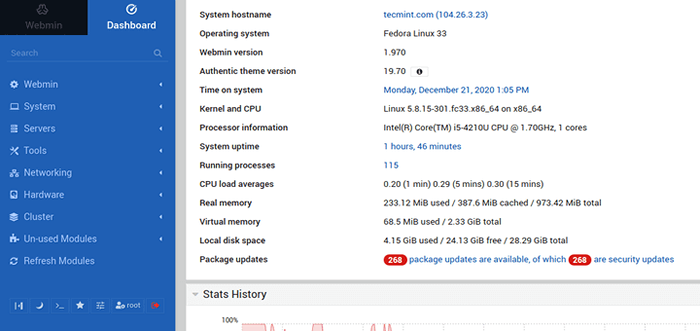
- 4827
- 1199
- Simon Cormier
Mengawasi kinerja sistem Anda adalah salah satu tugas penting yang harus dilakukan oleh pengguna Linux dari waktu ke waktu. Ini membantu dalam mendiagnosis kemacetan apa pun yang cenderung memengaruhi kinerja.
Webmin adalah alat pemantauan dan administrasi front-end yang gratis dan open-source yang membantu pengguna Linux melirik berbagai metrik sistem dan melakukan tugas administrasi tanpa perlu menjalankan perintah di terminal.
Webmin menyediakan UI intuitif dan sederhana yang menyediakan metrik seperti CPU, Ram, dan pemanfaatan disk. Ini juga memberikan informasi dasar seperti sistem operasi server, nama host, versi kernel, uptime, rata -rata beban, proses berjalan, dan informasi prosesor untuk menyebutkan beberapa. Selain itu, Anda dapat menjalankan tugas sysadmin seperti:
- Mengatur / Hapus Akun Pengguna.
- Ubah Kata Sandi Akun Pengguna.
- Menginstal, memperbarui, meningkatkan & menghapus paket.
- Mengkonfigurasi Aturan Firewall.
- Me -reboot/shutting.
- Melihat file log.
- Jadwalkan pekerjaan cron.
- Dan lebih banyak lagi.
Di panduan ini, kami menyentuh basis tentang cara menginstal Webmin pada Fedora Linux.
Langkah 1: Instal Webmin Yum Repository
Jika Anda ingin menginstal dan memperbarui Webmin melalui DNF Package Manager, buat /etc/yum.repo.D/Webmin.repo mengajukan.
# vi /etc /yum.repo.D/Webmin.repo
Tambahkan informasi repositori berikut ke dalam file.
[Webmin] name = Webmin distribusi netral #baseurl = https: // download.Webmin.com/download/yum mirrorlist = https: // download.Webmin.com/download/yum/mirrorlist diaktifkan = 1
Selanjutnya, unduh dan tambahkan tombol GPG webmin dengan mana paket ditandatangani seperti yang ditunjukkan.
# wget https: // download.Webmin.com/jcameron-key.ASC # RPM-Import Jcameron-Key.ASC
Langkah 2: Instal Webmin di Fedora
Dengan instalasi dependensi selesai, mari kita instal sekarang Webmin dengan perintah.
# DNF menginstal webmin
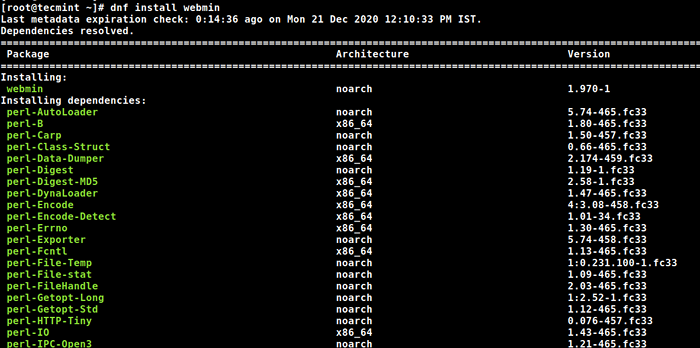 Instal Webmin di Fedora Linux
Instal Webmin di Fedora Linux Semua dependensi harus diselesaikan secara otomatis dan instalasi akan berlangsung dan akan membutuhkan waktu beberapa menit untuk menyelesaikannya.
Setelah selesai, Anda dapat memverifikasi jika Webmin berjalan dengan mengeksekusi skrip init sysv lama seperti yang ditunjukkan.
# /etc /init.D/Status Webmin
 Periksa status webmin
Periksa status webmin Output menunjukkan bahwa webmin sudah habis dan berjalan.
Langkah 3: Buka Port Webmin di Fedora Firewall
Secara default, Webmin mendengarkan TCP pelabuhan 10000 dan Anda dapat mengonfirmasi ini dengan menjalankan perintah netstat seperti yang ditunjukkan.
# netstat -pnltu | Grep 10000
 Periksa port Webmin
Periksa port Webmin Jika Anda berada di belakang firewall, Anda harus membuka TCP pelabuhan 10000 seperti yang ditunjukkan.
# firewall-cmd --add-port = 10000/tcp --zone = public --permanent # firewall-cmd ---reload
 Buka Port Webmin di Firewall
Buka Port Webmin di Firewall Langkah 4: Mengakses Panel Kontrol Webmin
Sejauh ini, kami telah menginstal Webmin dan memverifikasi statusnya. Satu -satunya hal yang tersisa adalah masuk Webmin dan mengelola sistem kami. Jadi, luncurkan browser favorit Anda dan telusuri URL di bawah ini.
https: // server-IP: 10000/
Saat Anda menelusuri URL untuk pertama kalinya, Anda akan mendapatkan "Koneksi Anda tidak pribadi“Peringatan di browser. Tidak ada yang perlu dikhawatirkan. Ini karena fakta itu Webmin Dilengkapi dengan sertifikat SSL yang ditandatangani sendiri yang tidak ditandatangani oleh Otoritas CA.
Sebagai solusi, klik pada 'Canggih'Tombol seperti yang ditunjukkan.
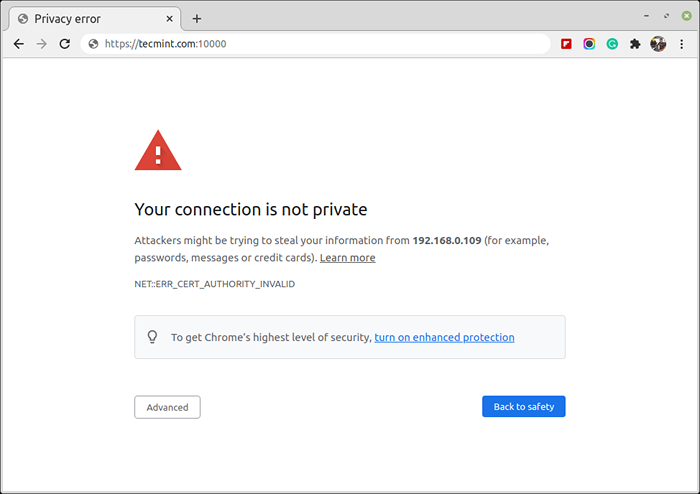 Peringatan Koneksi SSL
Peringatan Koneksi SSL Kemudian klik untuk melanjutkan ke server. Anda akan mendapatkan halaman login di bawah ini. Gunakan kredensial root dan klik 'Masuk'Untuk Masuk.
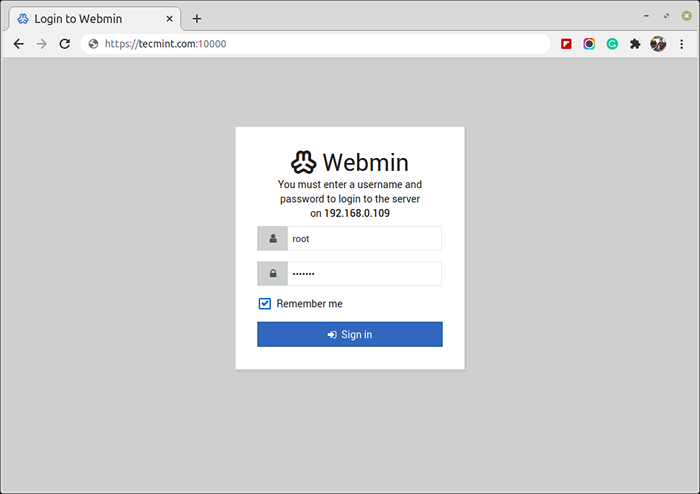 Login Webmin
Login Webmin Akhirnya, Anda akan mendapatkan Webmin Dasbor yang memberi Anda pandangan sekilas pada metrik sistem Anda, dan di panel kiri, Anda akan melihat opsi administratif yang Anda inginkan.
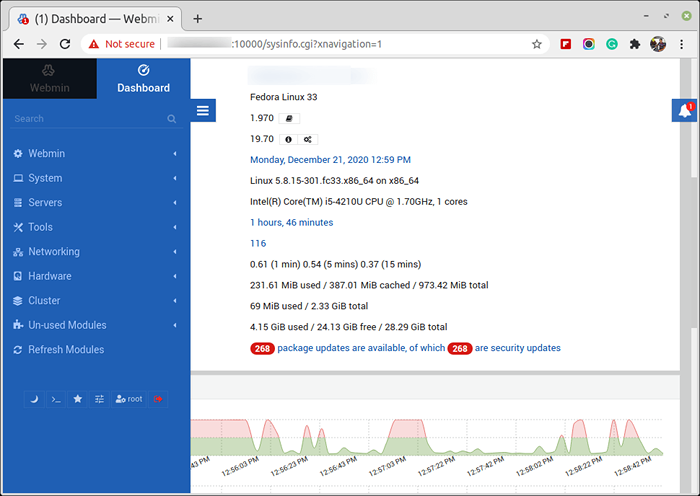 Dasbor Webmin Fedora
Dasbor Webmin Fedora Ini menandai akhir dari tutorial ini. Kami berharap ini membuat pekerjaan Anda mudah dalam menginstal webmin on Fedora Linux.
- « Berbagai cara untuk membuat dan menggunakan alias bash di Linux
- Cara menginstal couchdb di debian 10 »

